Heim >häufiges Problem >So löschen Sie die WPS-Netzwerkfestplatte vollständig
So löschen Sie die WPS-Netzwerkfestplatte vollständig
- 青灯夜游Original
- 2021-04-27 15:23:1545626Durchsuche
So löschen Sie die WPS-Netzwerkfestplatte vollständig: 1. Suchen Sie das WPS-Symbol auf der rechten Seite der Computer-Taskleiste und klicken Sie mit der rechten Maustaste darauf. 2. Suchen Sie in der angezeigten Menüleiste nach „Einstellungen“ und öffnen Sie es „Diensteinstellungen“, klicken Sie auf die Registerkarte „WPS-Netzwerkfestplatte“. 4. Suchen Sie die Schaltfläche für die Option „Netzwerkfestplatteneintrag auf meinem Computer anzeigen“ und deaktivieren Sie sie.
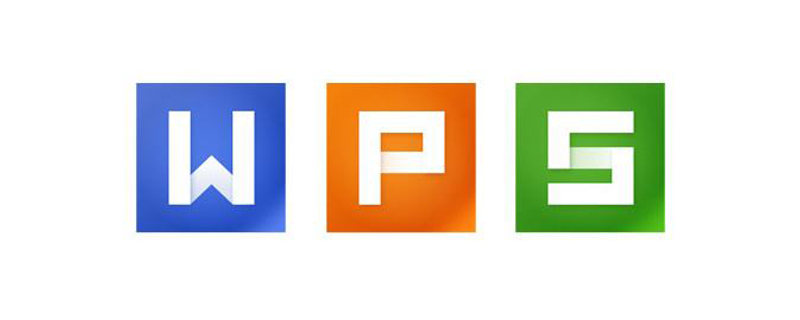
Die Betriebsumgebung dieses Tutorials: Windows 7-System, WPS Office Version 11.1.0.10314, Dell G3-Computer.
Nach dem Herunterladen von WPS werden viele Freunde Probleme haben. Auf meinem Computer befindet sich immer eine WPS-Netzwerkfestplatte.
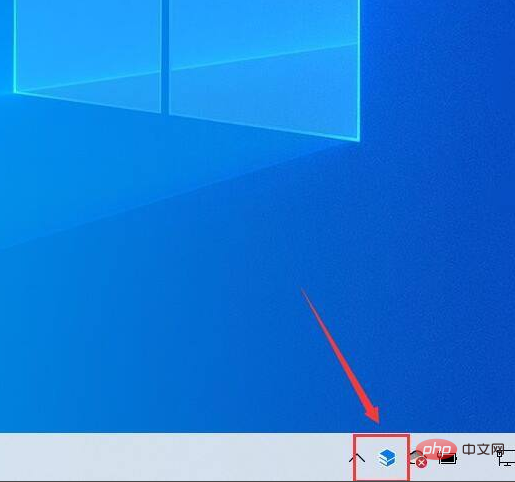
Wie lösche ich eine WPS-Netzwerkfestplatte auf meinem Computer? Lassen Sie mich die folgende Methode vorstellen.
Zuerst finden wir unser WPS-Symbol in der unteren rechten Ecke des Desktops.
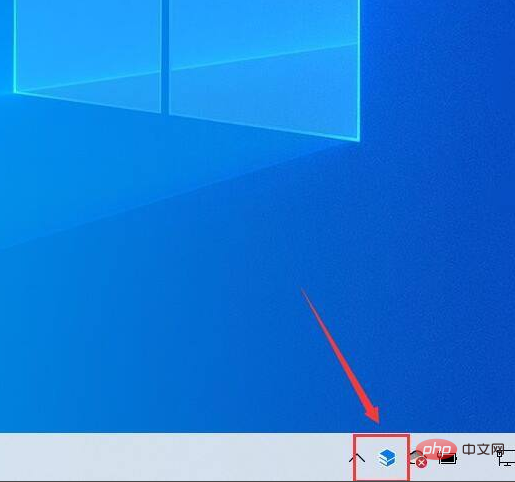
Nach dem Klicken klicken wir mit der rechten Maustaste, suchen in der angezeigten Menüleiste nach Einstellungen und öffnen sie.
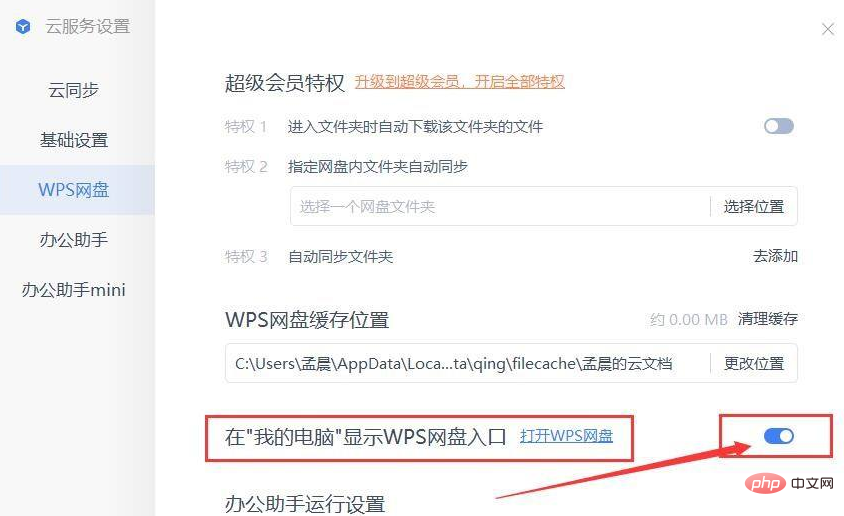
Klicken Sie in „Cloud-Service-Einstellungen“ auf die Registerkarte „WPS-Netzwerkfestplatte“
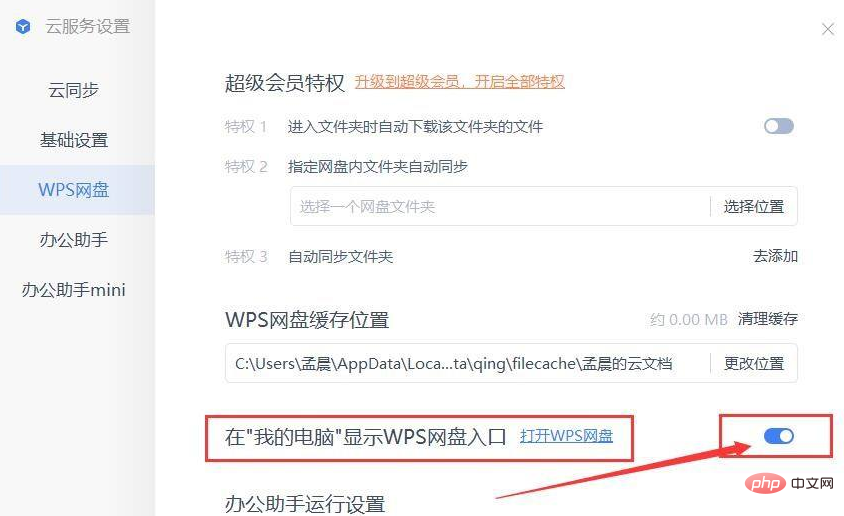
„Netzwerkfestplatteneingang auf meinem Computer anzeigen“ und entfernen Sie den ausgewählten Bereich.
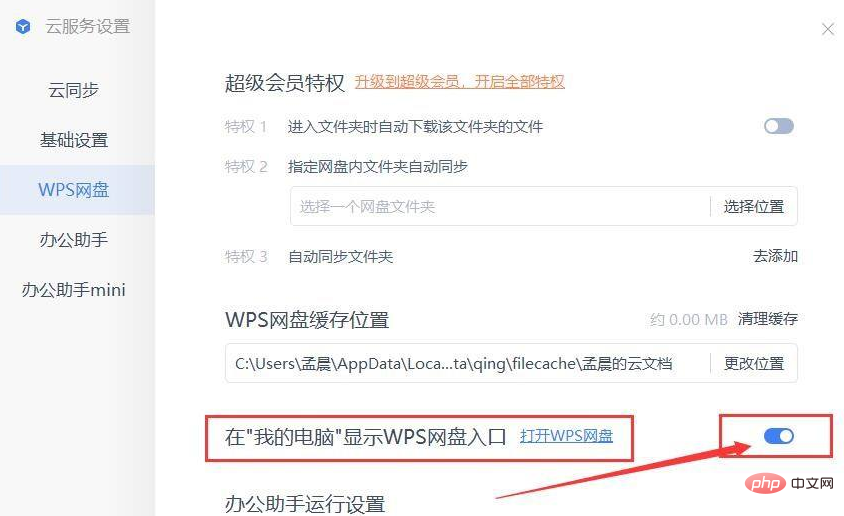
Wenn ich meinen Computer betrete, verschwindet die WPS-Netzwerkfestplatte.
Weitere Informationen zu diesem Thema finden Sie in der Rubrik „FAQ“!
Das obige ist der detaillierte Inhalt vonSo löschen Sie die WPS-Netzwerkfestplatte vollständig. Für weitere Informationen folgen Sie bitte anderen verwandten Artikeln auf der PHP chinesischen Website!
In Verbindung stehende Artikel
Mehr sehen- So komprimieren Sie Dateien in WPS
- Was soll ich tun, wenn der rote Text in WPS nicht in schwarzen Text geändert werden kann?
- wps schaltet die automatische Sicherung aus
- So stellen Sie die Zeilenhöhe der WPS-Tabelle so ein, dass sie sich automatisch an den Text anpasst
- So konvertieren Sie WPS-Text in Zahlen


